1p
トップ > 超初心者でも分かるホームページの作り方 > 超初心者でも分かる引用文の書き方
超初心者でも分かる引用文の書き方
はじめに
初心者向けに、引用文の書き方について解説します。引用すること自体は、著作権の問題もあるので、推奨しませんが、それが、引用であると書き示す方法があります。それが、「blockquote」タグです。CSSで、色々デザインすることができます。
引用文の書き方
- 「サルワカ」で、好みの引用文のデザインを選びましょう。
- 引用文のデザインの上に「FontAwesome版のみ」と書いてあるものがあります。詳しいことは、「Webアイコンフォント」をご覧ください。まずは、お好みのを選んでみましょう。
- デザインの下の「+CSSを表示」をクリックして、CSSのコードを表示させます。「FontAwesomeを使用する場合」と「使用しない場合」がありますが、とりあえず、「使用する」方を選んでみましょう。
- CSSファイルに、それを追加します。※今は、CSSファイルの中身については、言及しません。とりあえず、そのままコピー&ペーストしましょう。
- 一方、HTMLファイルには、以下の記載を加えます。
- これで、表示させてみましょう。下記の表示が出れば、成功です。
<blockquote>
<p>CSS Block Quotation Examples</p>
<p>ここに引用する文を書きます。</p>
</blockquote>
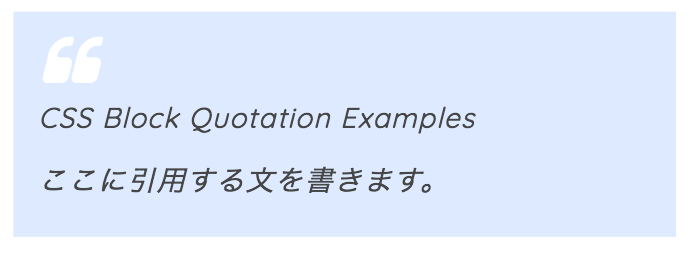
上手くいかない場合
- 「FontAwesomeを使用する場合」でも、「font-family: Font Awesome;」という部分を「font-family: "Font Awesome 5 Free";」に変えてみましょう。
- 「FontAwesomeを使用しない場合」のCSSコードを選択してみましょう。見栄えは、少し違いますが、一応、引用文の書き方になっています。
- それでもダメなら、「文字の打ち間違い」や「ファイルの上書き保存をしていない」などを確認してみてください。
豆知識
- 引用を明記するのは、引用先への配慮もありますが、検索エンジンの順位にも影響します。引用であることを隠すことはできません。引用は引用として、上記の方法で、本文とは分けましょう。
- ちなみに「cite」は、出典を記載するタグで、四角の右下に表示されます。
- この引用文をスマホで見ると、横幅が狭くて、とても読み辛くなります。その時は、CSSファイルの中の「blockquote {}」のところに、「margin: 3px;」とでも書いておけば、だいぶ幅広になります。
引用サイト
- 「サルワカ」:サイトのデザインを装飾する時に、とても頼りになるサイトです。
免責事項・著作権表示
情報が古かったり、間違っていることなどによる損害の責任は負いかねますので、ご了承ください。
Copyright (C) SUZ45. All Rights Reserved.